U kunt Project groepen gebruiken om projectgegevens op verschillende manieren te categoriseren en te rapporteren. Met groeperen kunt u ook samengetelde overzichtsgegevens van taken, resources of toewijzingen weergeven in blad weergaven.
Wat wilt u doen?
Taken of resources groeperen op één criterium
-
Kies op het tabblad Weergave in de groep Taakweergaven of Resourceweergaven de gewenste weergave.
-
Als u taken wilt groepeer, selecteert u een bladweergave, zoals het Gantt-diagram, taakblad of de weergave Taakgebruik. U kunt ook taken groepeer in de weergave Netwerkdiagram.
-
Als u resources wilt groepeer, selecteert u een bladweergave, zoals de weergave Resourceblad of Resourcegebruik.
-
-
Selecteer op het tabblad Beeld in de groep Gegevens de gewenste groep in het vak Groeperen op .
Hier volgt een voorbeeld van groeperen op status:
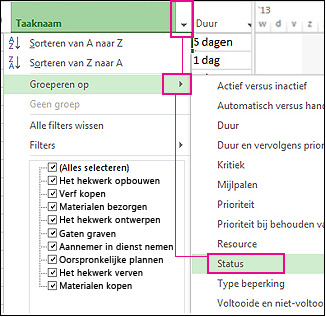
En hier is een voor- en naweergave van een project gegroepeerd op taakstatus.
Voor:
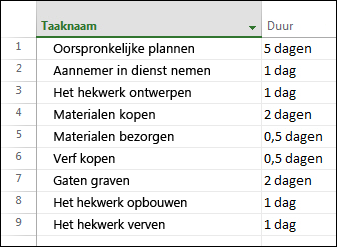
Na:
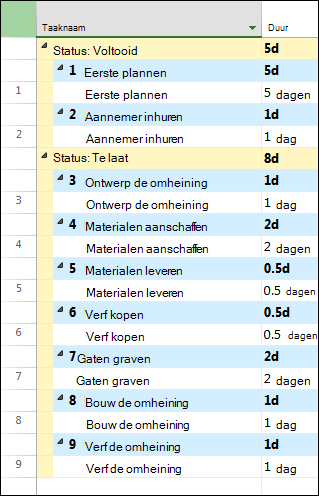
Taken of resources groeperen op meerdere criteria
-
Kies op het tabblad Weergave in de groep Taakweergaven of Resourceweergaven de gewenste weergave.
-
Als u taken wilt groepeer, selecteert u een bladweergave, zoals het Gantt-diagram, taakblad of de weergave Taakgebruik. U kunt ook taken groepeer in de weergave Netwerkdiagram.
-
Als u resources wilt groepeer, selecteert u een bladweergave, zoals de weergave Resourceblad of Resourcegebruik.
-
-
Kies op het tabblad Beeld in de groep Gegevens de optie Meer Groepen in het vak Groeperen op.
-
Ga op een van de volgende manieren te werk:
-
Kies onder Groepende optie Taak of Resource, selecteer een groepeercriterium en kies vervolgens Bewerken.
-
Kies onder Groepende optie Taak of Resource en kies vervolgens Nieuw om een nieuwe groep te maken.
-
-
Selecteer in de rij Groeperen op in de kolom Veldnaam een van de velden die u wilt gebruiken om taken of resources te groeperen.
-
Selecteer in de rij Vervolgens op (onder de rij Groeperen op) in de kolom Veldnaam een extra veld dat u wilt gebruiken om taken of resources te groeperen.
-
Selecteer in de kolom Volgordede optie Oplopend of Aflopend voor elk veld.
-
Als u opmaakopties voor elk veld wilt selecteren, selecteert u de kolom Veldnaam in de rij Groeperen op of Vervolgens op en kiest u onder Groeperen op voor de gewenste opties in de vakken Lettertype, Celachtergrond en Patroon .
-
Voeg meer groepeerniveaus toe door extra dan op rijen in te vullen.
-
Kies Opslaan en kies vervolgens Toepassen.
-
Als u de weergave wilt teruggaan naar de niet-gegroepeerde status, kiest u in het vak Groeperen opde optie Geen groep.
Groepstoewijzingen
-
Kies op het tabblad Weergave in de groep Taakweergaven of Resourceweergaven de gewenste weergave. Als u toewijzingen wilt groepeert, selecteert u de weergave Taakgebruik of Resourcegebruik.
-
Kies op het tabblad Beeld in de groep Gegevens de optie Meer Groepen in het vak Groeperen op.
-
Kies onder Groepende optie Taak of Resource, selecteer een groepeercriterium en kies vervolgens Bewerken.
-
Schakel het selectievakje Groepstoewijzingen, geen taken of Groepstoewijzingen, geen resources in.
-
Kies Opslaan en kies vervolgens Toepassen.
-
Als u de weergave wilt teruggaan naar de niet-gegroepeerde status, kiest u in het vak Groeperen opde optie Geen groep.
Tips voor groeperen
|
Tip |
Hoe u dit doet |
|
Groepering verwijderen |
Kies Weergeven > groeperen op > Geen groep. |
|
Groeperen in het netwerkdiagram |
Kies in het diagram Netwerk de optie Weergeven > Groeperen op. |










